win10怎樣給系統(tǒng)硬盤(pán)分區(qū)
很多的小伙伴因?yàn)橛糜脖P(pán)比較多,但是沒(méi)有分區(qū),就特別容易把文件搞混淆,今天小編來(lái)教大家如何給硬盤(pán)分區(qū),主要通過(guò)電腦屬性進(jìn)行硬盤(pán)分區(qū),具體教程下面跟小編一起來(lái)看看吧。
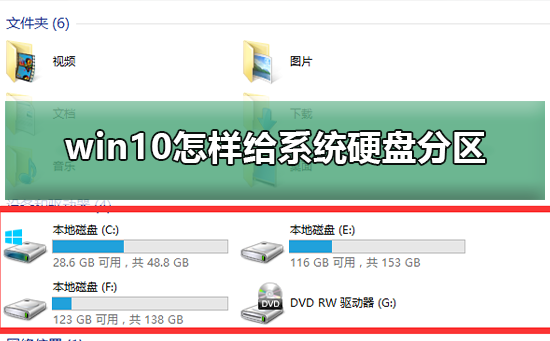
【分區(qū)問(wèn)題匯總】
win10系統(tǒng)硬盤(pán)分區(qū)的教程1、進(jìn)行分區(qū)之前,我們必須進(jìn)入系統(tǒng)的磁盤(pán)管理。
進(jìn)入磁盤(pán)管理發(fā)方式有兩種。一種是通過(guò)電腦屬性,進(jìn)入磁盤(pán)管理。
第二種是直接右鍵點(diǎn)擊windows鍵(windows+X)選擇磁盤(pán)管理。
這里以第一種為例,右鍵點(diǎn)擊我的電腦,然后選擇“管理”。如圖示,然后選擇磁盤(pán)管理。
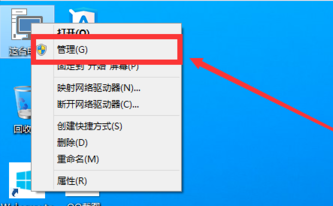
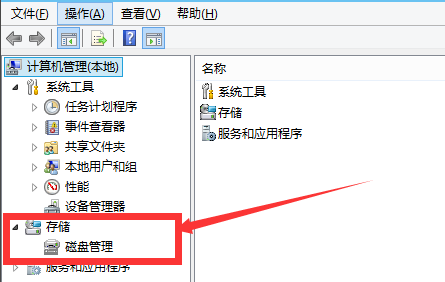
2、進(jìn)入磁盤(pán)管理之后,我們可以看到我的分區(qū)情況。然后選擇你需要進(jìn)行分區(qū)的磁盤(pán),點(diǎn)擊右鍵,然后選擇“壓縮卷”,如圖示。這個(gè)操作比較的簡(jiǎn)單
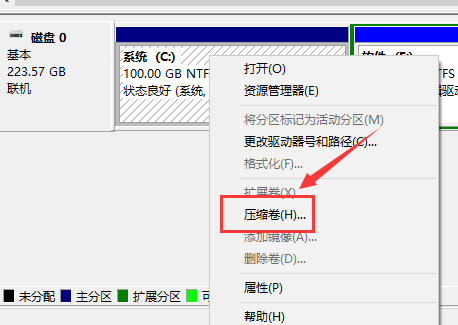
3、然后系統(tǒng)會(huì)自動(dòng)的查詢壓縮空間,這個(gè)時(shí)間就需要看電腦的配置。
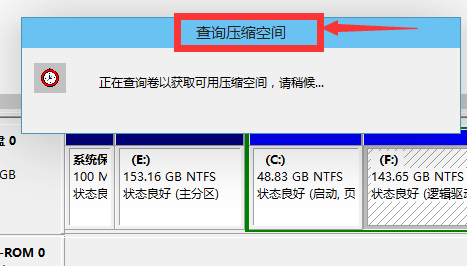
4、然后我們選擇選擇好需要壓縮空間的大小。點(diǎn)擊壓縮即可。
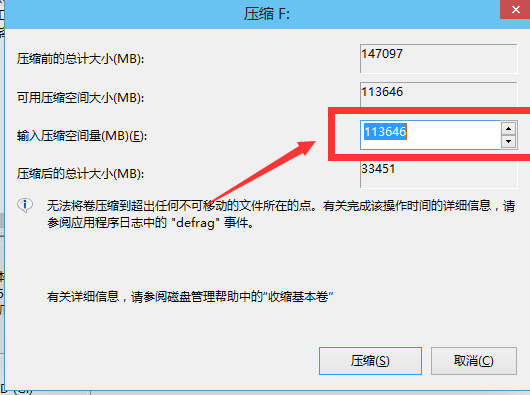
5、等一會(huì),空間就壓縮好了。如圖示會(huì)出現(xiàn)一個(gè)可用空間。這就是我們剛才壓縮出來(lái)的空間。如圖所示。
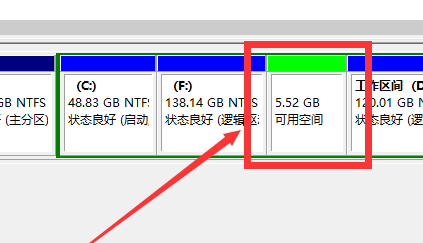
6、然后我們選中該空白分區(qū),點(diǎn)擊右鍵,選擇“新建簡(jiǎn)單卷”
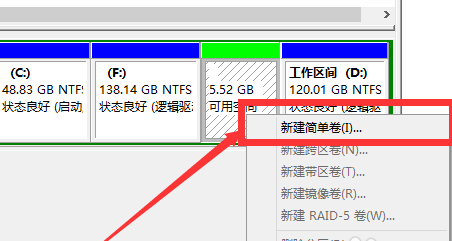
7、進(jìn)入新建簡(jiǎn)單卷向?qū)В覀冞@里直接點(diǎn)擊“下一步”就好了,如圖示。
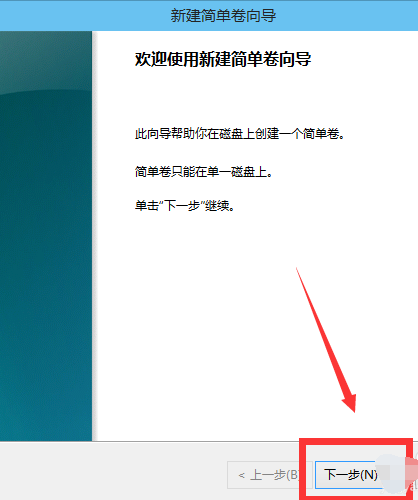
8、然后我們指定卷的大小,我們可以輸入自己想要的大小。然后點(diǎn)擊“下一步”。如圖示
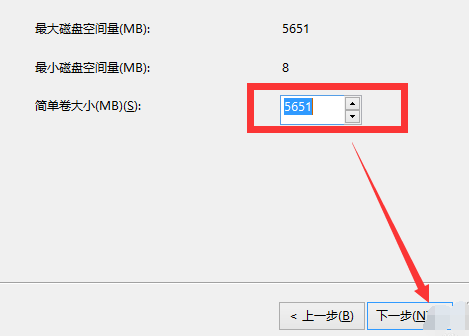
9、為你新建的簡(jiǎn)單卷,選擇盤(pán)符。如圖示。
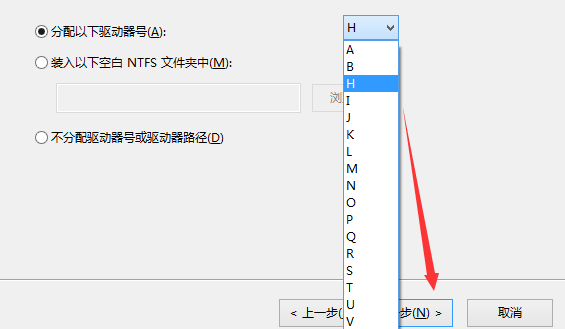
10、然后為你新建的簡(jiǎn)單卷選擇磁盤(pán)的格式,這里我們一般選擇“NTFS”就好了。如圖示。
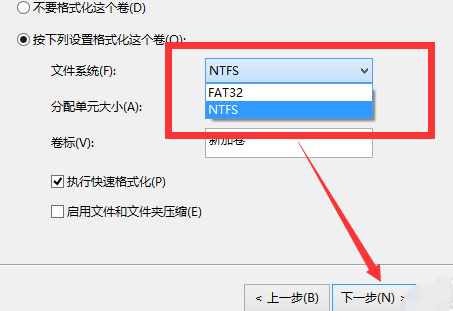
11、最后,我們點(diǎn)擊完成。等待一會(huì)就好了。如圖示。
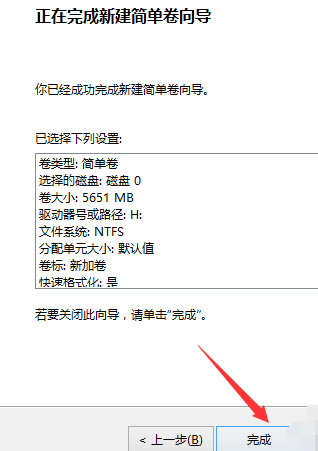
win10硬盤(pán)分區(qū)相關(guān)內(nèi)容:c盤(pán)多大適合 | 默認(rèn)安裝路徑為C盤(pán)
以上就是好吧啦網(wǎng)為您帶來(lái)的win10系統(tǒng)硬盤(pán)分區(qū)的教程,希望可以解決掉您的困惑。想了解更多的問(wèn)題請(qǐng)收藏好吧啦網(wǎng)喲。歡迎您的查看。
以上就是win10怎樣給系統(tǒng)硬盤(pán)分區(qū)的全部?jī)?nèi)容,望能這篇win10怎樣給系統(tǒng)硬盤(pán)分區(qū)可以幫助您解決問(wèn)題,能夠解決大家的實(shí)際問(wèn)題是好吧啦網(wǎng)一直努力的方向和目標(biāo)。
相關(guān)文章:
1. 樹(shù)莓派64位系統(tǒng)安裝libjasper-dev顯示無(wú)法定位軟件包問(wèn)題2. 收到Win11推送了嗎?微軟要對(duì)Win11首個(gè)正式版強(qiáng)制升級(jí)了!3. 蘋(píng)果macOS Ventura 13.3 首個(gè) Public Beta 測(cè)試版本發(fā)布4. 統(tǒng)信UOS怎么增加刪除字體? UOS系統(tǒng)添加移除字體的技巧5. mac文本怎么添加快捷短語(yǔ)? mac電腦添加快捷文本短語(yǔ)的技巧6. 請(qǐng)盡快升級(jí): Ubuntu 18.04 LTS 和 Linux Mint 19.x 發(fā)行版將于 4 月停止支持7. 關(guān)于linux(ubuntu 18.04) 中idea操作數(shù)據(jù)庫(kù)失敗的問(wèn)題8. Win11 USB接口不能用怎么辦? Win11電腦USB接口沒(méi)反應(yīng)的解決辦法9. 微軟規(guī)劃提升 Win10 / Win11圖形和音頻驅(qū)動(dòng)質(zhì)量10. Ubuntu 20.04.2 發(fā)布,包括中國(guó)版的優(yōu)麒麟

 網(wǎng)公網(wǎng)安備
網(wǎng)公網(wǎng)安備